【画像付き】イラレで矢印を作成する方法【簡単】
「Adobe Illustrator(以下イラレ)」はグラフィックデザインの王道ソフト。プロのデザイナーから一般の方まで幅広く利用されています。チラシやプレゼン資料を作る際にイラレを使っている方も多いのではないでしょうか。
イラレでできることは幅広くありますが、図解やプレゼン資料で使用頻度の高い「矢印」も簡単に作成することができます。直線のシンプルな矢印から、曲線で手の込んだ矢印までイラレで簡単に作成することが可能。今回はイラレで矢印を作成する方法を詳しく解説します。
イラレで矢印を作る方法は主に以下のツールを使います。
・ペンツールもしくは直線ツール
・ブラシパネル
・図形
それぞれ解説します。
ペンルール、直線ツール
ペンツールと直線ツールで矢印を作成するにはまず直線を作成します。ペンツールなら、アートボードで始点と終点をクリックして、そしてESCキーを押して、直線を作成します。直線ツールの場合は直接画面上でドラッグして直線を作成できます。ツールバーで長方形ツールを長押しすれば、中から直線ツールを選択できます。もしくはショートカット¥で直線ツールを呼び出すことも可能です。
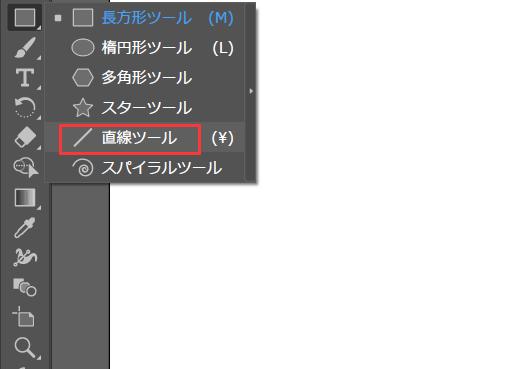
ペンツールもしくは直線ツールで直線を作成後、画面上部メニューバーから「ウィンドウ」メニューを開き、「線」をクリックします。これで「線」の詳細パレットが表示されます。
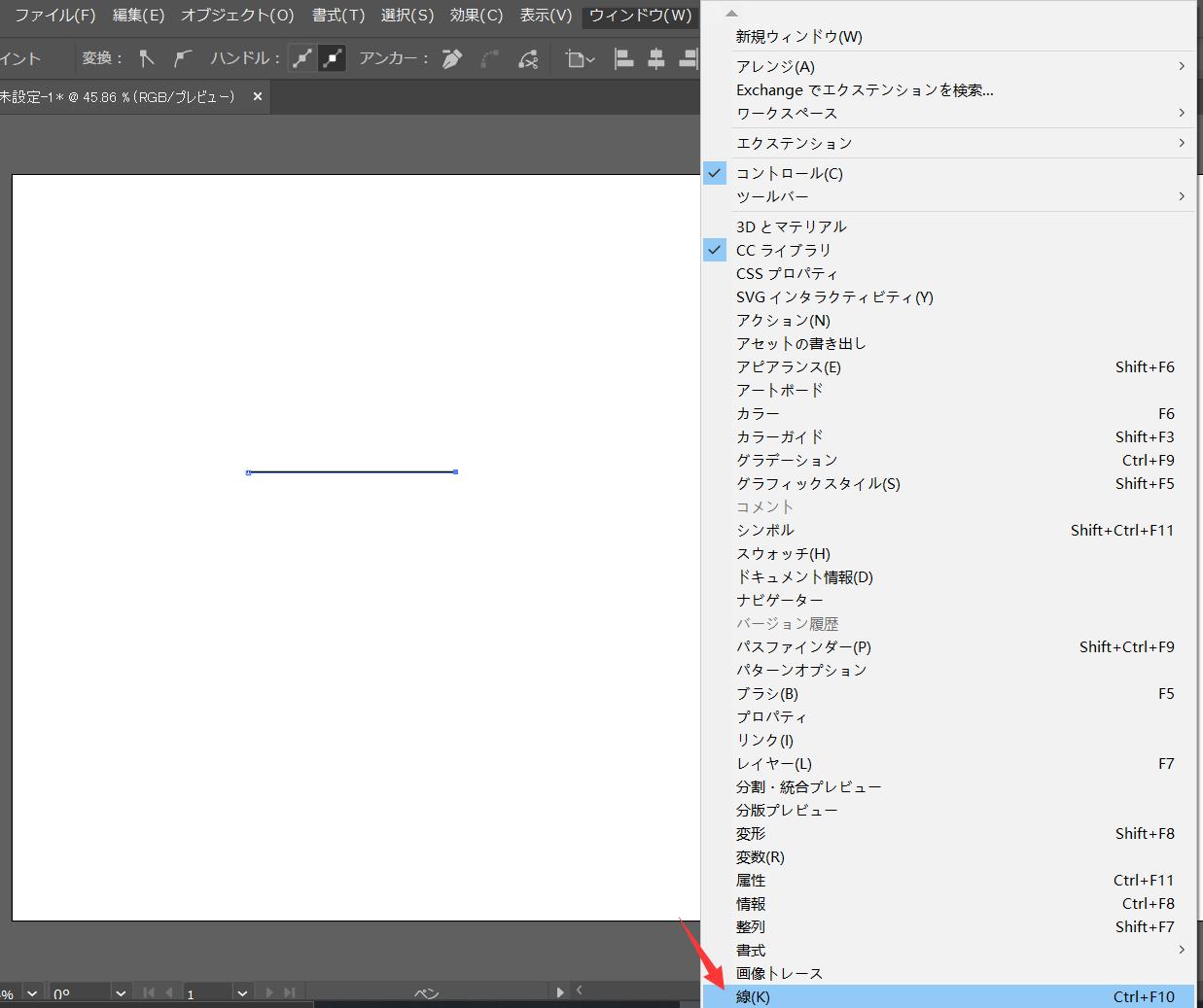
線パレットの右上にあるメニューアイコンをクリックして、「オプションを表示」を選択します。下の「矢印」からは様々な種類の矢印を選択できますのでイメージに合う矢印を選んでください。「倍率」や「先端位置」など微調整しながら矢印を調整して完成です。矢印以外、直線部分も線幅や破線、プロファイルなどの項目を変更できます。
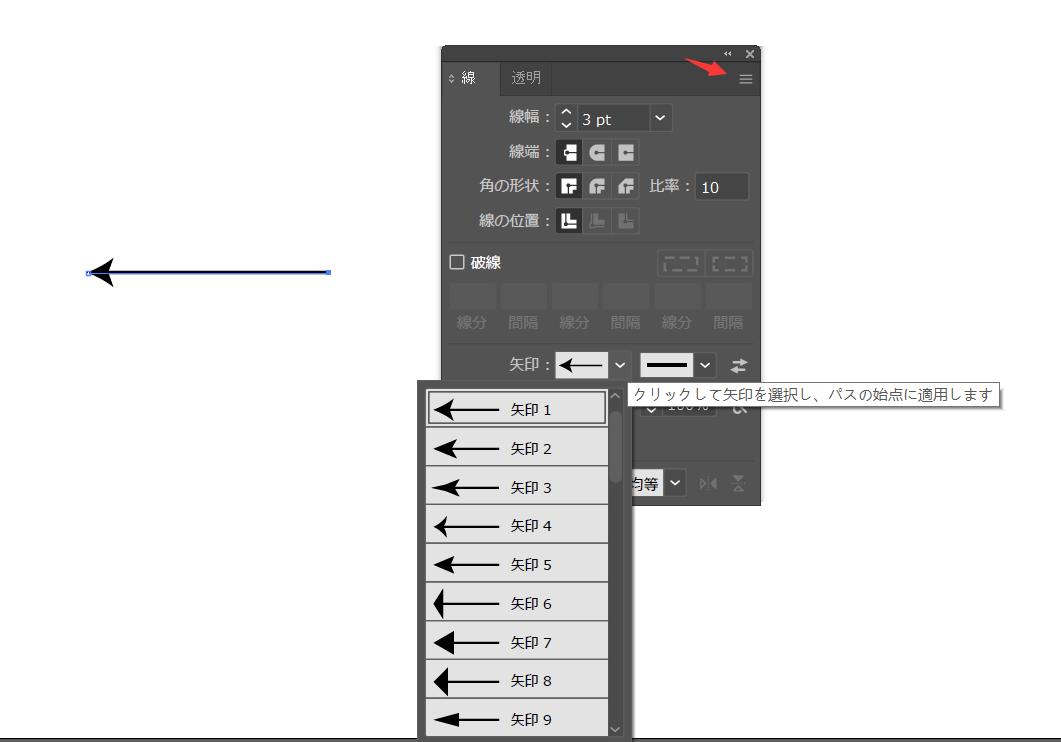
上記は基本的な直線矢印を作成する方法ですが、曲線の矢印も、同じくまず曲線を作成して、そして線パレットで調整する手順で作成可能です。ぜひ試してみてください。
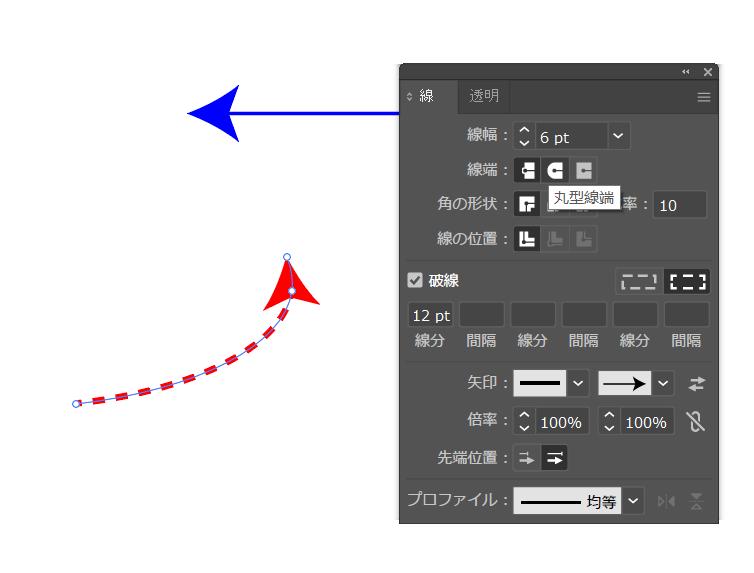
ブラシパネルを使って矢印を作成する
次は「ブラシパネル」を使った矢印の作成方法を紹介します。ブラシパネルは様々な矢印を作ることが出来て非常に便利です。まず上部メニューの「ウィンドウ」メニューから「ブラシ」を選択して、ブラシパレットを表示されます。そしてメニューを開き、「ブラシライブラリを開く」→「矢印」を選択して、「パターン矢印」「矢印_標準」「矢印_特殊」のどれかをクリックします。
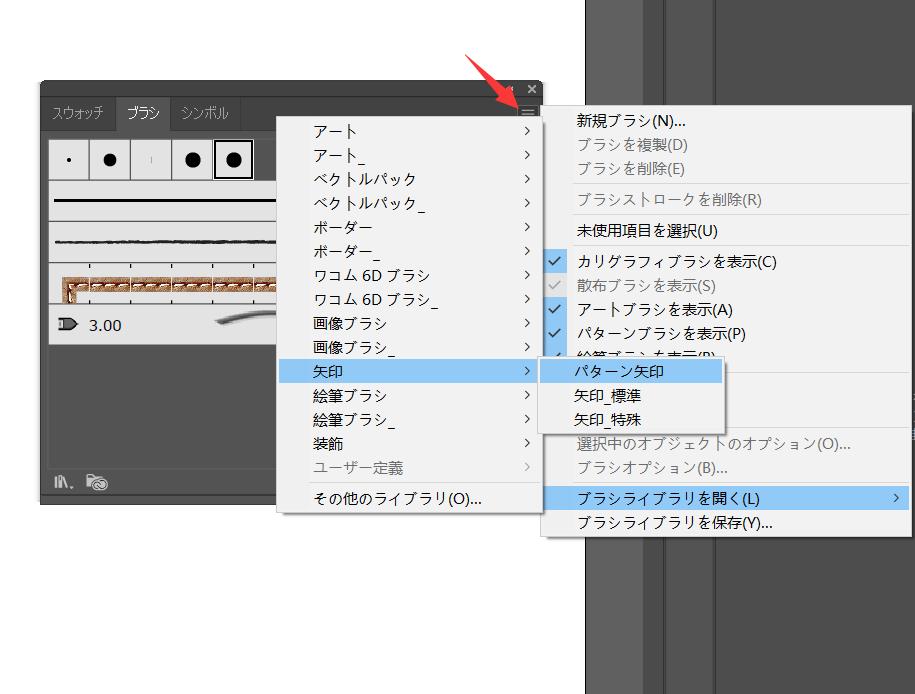
図形を使って矢印を作る
最後に図形を使って矢印を作る方法を紹介します。まず「ウィンドウ」から「シンボル」パレットを開きます。メニューから「シンボルライブラリを開く」→「矢印」をクリックしましょう。
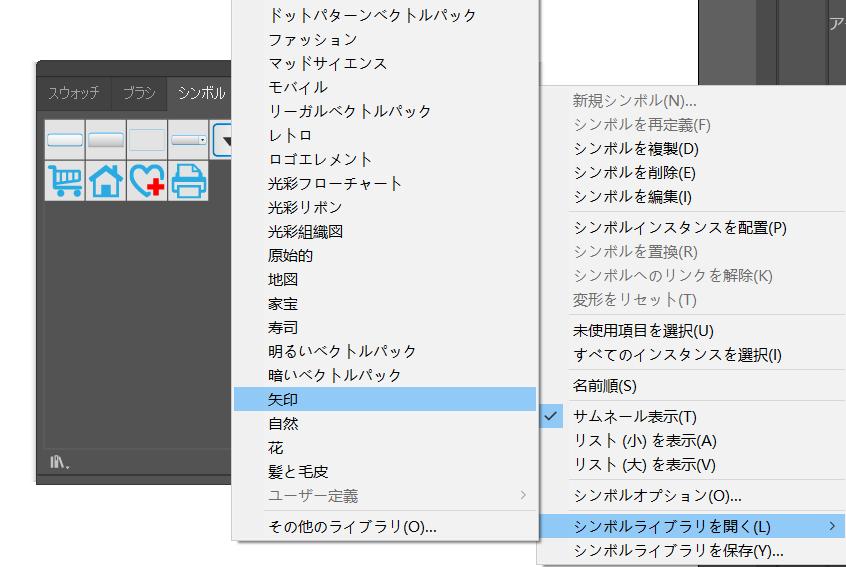
矢印シンボル一覧から使いたい矢印を選択し、アートボードにドラッグして使用できます。サイズや方向などは直接変更できますが、色などを調整したい場合はまず矢印を右クリックして、「シンボルへのリンクを解除」を選択する必要があります。
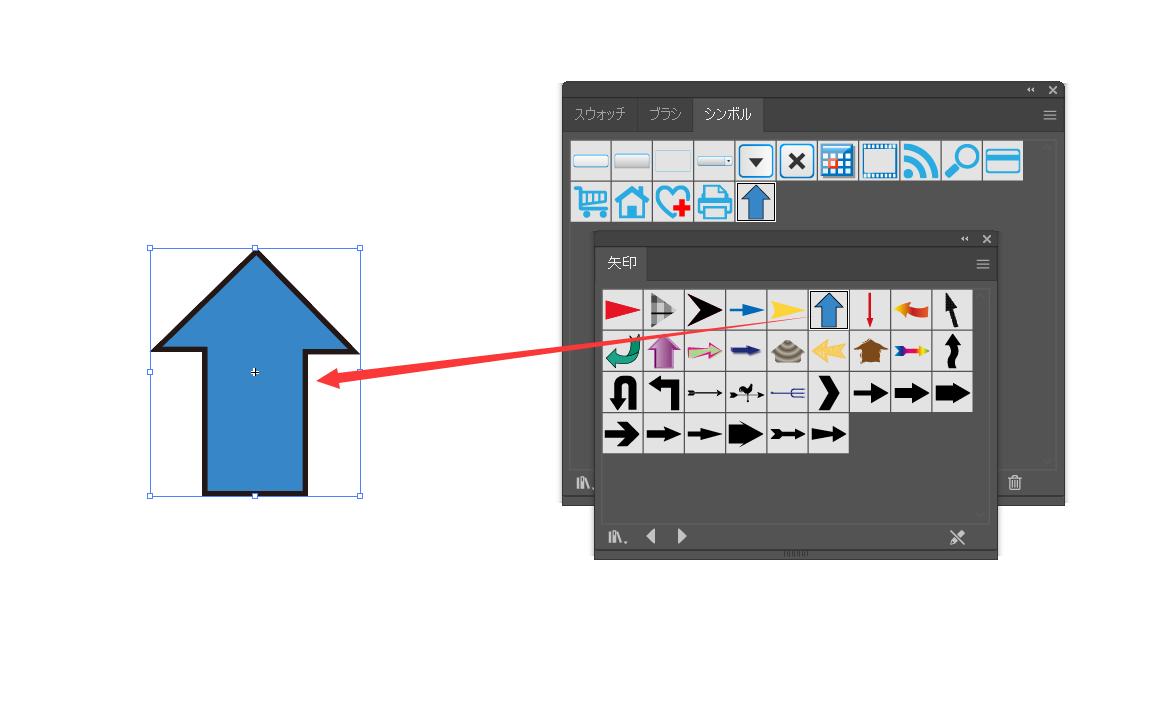
ヒント:TourBoxのマクロコマンドを利用してシンボルライブラリを素早く開く
上記で紹介した手順でシンボルライブラリを開くには、何回もメニューを開く、項目を選択の実行する必要があります。このシンボルライブラリはキーボードショートカットキーを設定できないので、普通なら毎回こうやって操作しなければなりません、ちょっと面倒ですね。
左手デバイスTourBoxのマクロ機能を使えば、これらの操作はワンクリックで自動的に完成します。TourBoxのマクロ作成はプログラミングなどは不要で、操作をそのまま一ステップとして記録でき、マクロに組み込めます。矢印シンボル一覧の画面を開くまでの操作でマクロを作成し、このマクロをTourBoxのボタンに設定すれば、ワンクリック一連の操作が完成します。
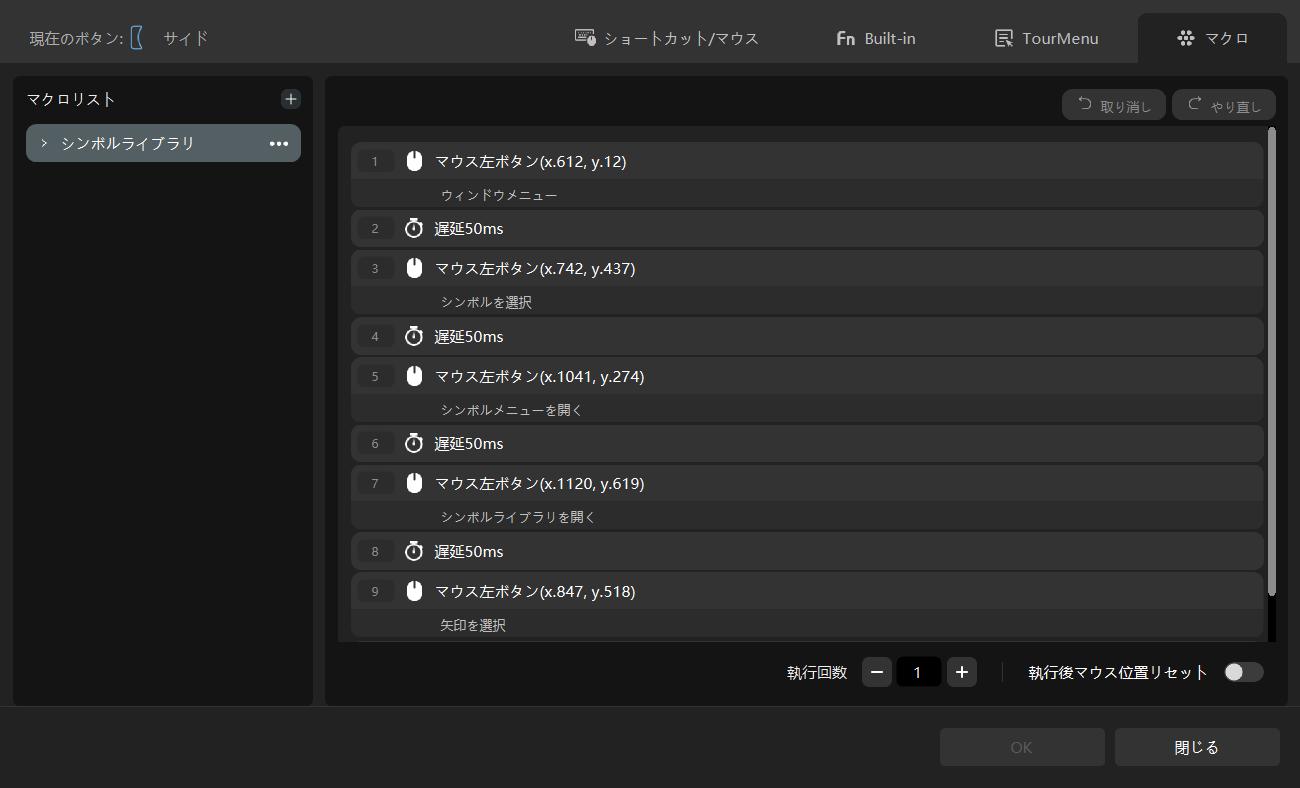
イラレで矢印を使って表現の幅を広げよう!
今回はイラレで矢印を使う方法を紹介しました。今回紹介したツールやウインドウ、パレットをTourBoxのボタンにアサインすれば、ワンクリックで呼び出せますので、毎回マウスで開く、選択する必要がありません。作業をより高速かつ快適に進行できますので、興味があればぜひTourBox EliteやTourBox NEOを使ってみてください。



図解や図表をデザインするとき、サクッと矢印を作ることが出来たら作業もかなり捗ることでしょう。必要に応じて様々な矢印を作ることが出来たらクオリティの高い資料を作る際にきっと役に立ちます。ぜひイラレでの矢印の使い方をマスターして表現の幅を広げてください。この記事が少しでもあなたの参考になれば幸いです。